Cómo exportar una presentación de PowerPoint a otros formatos
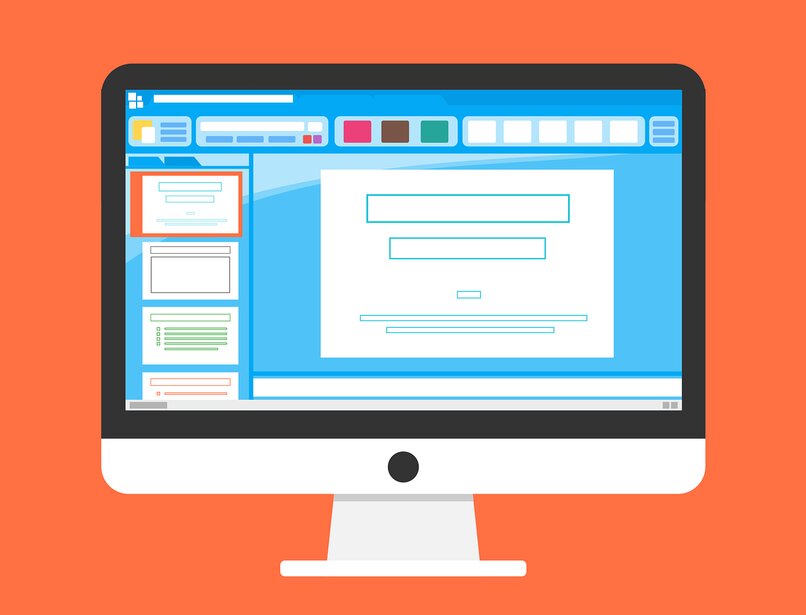
Entre las mejores aplicaciones para crear y diseñar distintos elementos, como presentaciones, trípticos, publicidades entre otras, se encuentra Power Point. Que se ha encargado de las tareas escolares, hasta presentaciones un poco más formales a nivel laboral. Esto es indiferente ya que el programa cuenta con un sinfín de herramientas muy completas que ayudan a los usuarios de cualquier edad. Una de las funciones más simples y útiles está el exportar la presentación en distintos formatos.
¿Cuáles son las maneras de exportar una presentación de PowerPoint?
Cualquiera que sea el motivo para cambiar de formato puede hacerlo desde el mismo programa sin necesidad de descargar ningún plugin.
Desde las pestaña exportar
En el mismo menú de archivo donde se encuentran las funciones principales de guardar y exportar archivo, puede seleccionar en la ventana que se despliega la función ‘exportar’. En esta saldrán reflejadas varias opciones entre las cuales eliges la que te favorece en el momento. Puedes seleccionar desde exportar la presentación como PDF o simplemente como un video.
En la opción 'Guardar como'
De igual manera que el procedimiento anterior, se debe ingresar al menú ‘archivo’ y en esta oportunidad elijes ‘guardar como’, esto te abrirá una ventana nueva donde en la segunda casilla inferior se podrá seleccionar exactamente en qué formato quieres guardar la presentación. Una vez elegido el formato se da click sobre guardar, y quedará guardada en el nuevo formato.

¿Cuáles son los formatos disponibles para exportar una presentación desde 'Exportar'?
Para seleccionar un formato adecuado para la presentación se debe tomar en cuenta ¿Cuál es el objetivo de la misma? Será para un evento público donde la presentación no puede tener ninguna manipulación, o podrá guardarse en un CD para un mediano o largo plazo, o por otra parte será una presentación que debe convertirse directamente a imágenes o a un formato de video. Todos estos factores, además de en qué equipo se abrirá hay que tenerlos presente antes de cambiar el formato de la presentación.
Documento PDF/XPS
Para hacer el cambio de formato desde Power Point a PDF solo basta con entrar al menú Archivo, y desde la función exportar elegir ‘crear documento PDF/XPS’ y para finalizar la operación dar clic en exportar. Inmediatamente quedará guardado el archivo en este formato.
Formato video
En el caso de guardar la presentación para un video, es posible hacerlo desde el menú de exportar, elegir crear un video y luego configurar las opciones que destacan como por ejemplo la calidad de la presentación, si es alta, media o baja, y si tendrá audio de fondo.
Empaquetar presentación para CD
Lo ventajoso de exportarlo para CD es que puede transportarse fácilmente de un lugar a otro sin necesidad de cargar una laptop, además de compartirlo con otras personas. Para esto es necesario entrar al menú de exportar, y seleccionar empaquetar presentación para CD. Luego dar clic sobre la opción Empaquetar para CD-ROM y estará listo.
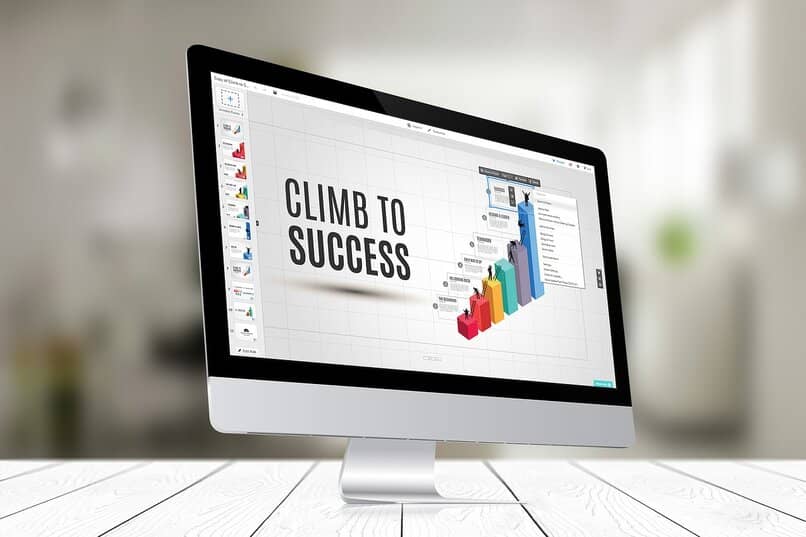
Crear documentos
Esta opción te permitirá pasar la presentación de Point a Word en prácticamente un solo paso. Con esto podrás ver cada diapositiva en un documento de Word y a su vez usar las funciones que permite este programa para edición e impresión de archivos.
Cambiar tipo de archivo
El programa Power Point te permite cambiar la presentación a otros tipos de archivos además de los mencionados. Por ejemplo, si tienes una versión más nueva del sistema y necesitas presentarla en una pc con un sistema operativo más antiguo, entonces podrás guardar la presentación adaptándola a un formato 97-2003. Una alternativa distinta es guardarla como plantilla para futuras presentaciones, pero lo importante es poder realizar estos cambios aun sin salirse del programa.